下载iftop工具的源码包
# wget http:
oss.aliyuncs.com/aliyunecs/iftop-0.17.tar.gz
安装所需的依赖包
# yum -y install gcc gcc-c++ flex byacc libpcap libpcap-devel ncurses ncurses-devel
解压缩下载的iftop文件
# tar -zxvf iftop-0.17.tar.gz
进入到解压的的iftop目录中
# cd iftop-0.17
配置并制定安装目录为/usr/local/iftop目录下
# ./configure -–prefix=/usr/local/iftop
编译并安装
# make && make install
使用示例 监控各进程网络速率情况,可以查看各端口的网络速率情况
# iftop -PB
或
# /usr/local/iftop/sbin/iftop -PB iftop界面相关说明 界面上面显示的是类似刻度尺的刻度范围,为显示流量图形的长条作标尺用的
中间的<= =>这两个左右箭头,表示的是流量的方向
TX:发送流量 RX:接收流量 TOTAL:总流量 Cumm:运行iftop到目前时间的总流量 peak:流量峰值 rates:分别表示过去 2s 10s 40s 的平均流量 iftop相关常用的参数 -i设定监测的网卡,如:
# iftop -i eth1 -B以bytes为单位显示流量(默认是bits),如:
# iftop -B -n使host信息默认直接都显示IP,如:
# iftop -n -N使端口信息默认直接都显示端口号,如:
# iftop -N -F显示特定网段的进出流量,如:
# iftop -F 10.10.1.0/24或
# iftop -F 10.10.1.0/255.255.255.0 -h(display this message),帮助,显示参数信息 -p使用这个参数后,中间的列表显示的本地主机信息,出现了本机以外的IP信息;
-b使流量图形条默认就显示;
-f这个暂时还不太会用,过滤计算包用的;
-P使host信息及端口信息默认就都显示;
-m设置界面最上边的刻度的最大值,刻度分五个大段显示,例:
# iftop -m 100M 进入iftop画面后的一些操作命令(注意大小写) 按h切换是否显示帮助;
按n切换显示本机的IP或主机名;
按s切换是否显示本机的host信息;
按d切换是否显示远端目标主机的host信息;
按t切换显示格式为2行/1行/只显示发送流量/只显示接收流量;
按N切换显示端口号或端口服务名称;
按S切换是否显示本机的端口信息;
按D切换是否显示远端目标主机的端口信息;
按p切换是否显示端口信息;
按P切换暂停/继续显示;
按b切换是否显示平均流量图形条;
按B切换计算2秒或10秒或40秒内的平均流量;
按T切换是否显示每个连接的总流量;
按l打开屏幕过滤功能,输入要过滤的字符,比如ip,按回车后,屏幕就只显示这个IP相关的流量信息;
按L切换显示画面上边的刻度;刻度不同,流量图形条会有变化;
按j或按k可以向上或向下滚动屏幕显示的连接记录;
按1或2或3可以根据右侧显示的三列流量数据进行排序;
按<根据左边的本机名或IP排序;
按>根据远端目标主机的主机名或IP排序;
按o切换是否固定只显示当前的连接;
按f可以编辑过滤代码 按!可以使用shell命令 按q退出监控
当你想要快速了解谁占用了你的带宽时,Nethogs 是快速和容易的。以 root 身份运行,并指定要监听的接口。它显示了空闲的应用程序和进程号,以便如果你愿意的话,你可以杀死它。
1、在这个网址ftp://ftp.muug.mb.ca/mirror/fedora-epel/6/x86_64/Packages/n/ 下载nethogs-0.8.5-1.el6.x86_64.rpm包
2、用命令#chmod a+x nethogs-0.8.5-1.el6.x86_64.rpm对其授执行权限
3、用命令#rpm -ivh nethogs-0.8.5-1.el6.x86_64.rpm安装rpm包
4、使用:#nethogs -p ens33
我们都知道ifconfig -a 可以列出所有网卡,但是怎么判读是千兆网卡还是百兆网卡呢?
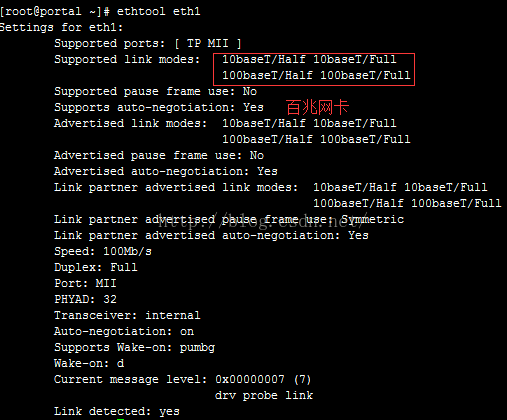 实际网卡速率可以看Speed 100Mb/s;问题来了,是不是千兆网卡Speed一定是1000M呢?不一定哟,网卡速率和网线,交换机端口速率都有关系,看到Auto-negotiation字段了吧,on表示开启自动协商,插上网线后会两端会自动协商一个都支持的速率; 2. Link detected 代表什么呢? 以前就知道yes 表示网卡插好网线了(亮了),反过来呢?是不是插好网线就是yes 不是这样的,插好网线,还要激活网卡(ifup ethx, 其实是二层up)才会yes; 3. 一个类似命令mii-tool, 查看连接状态和速率
实际网卡速率可以看Speed 100Mb/s;问题来了,是不是千兆网卡Speed一定是1000M呢?不一定哟,网卡速率和网线,交换机端口速率都有关系,看到Auto-negotiation字段了吧,on表示开启自动协商,插上网线后会两端会自动协商一个都支持的速率; 2. Link detected 代表什么呢? 以前就知道yes 表示网卡插好网线了(亮了),反过来呢?是不是插好网线就是yes 不是这样的,插好网线,还要激活网卡(ifup ethx, 其实是二层up)才会yes; 3. 一个类似命令mii-tool, 查看连接状态和速率
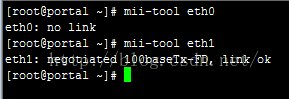 问题来了,如果ethtool 和mii-tool查出来的速率不同呢? 曾经有个千兆网卡,二者查出的速率不同,多方查阅,终于在man mii-tool发现了结果 This program is obsolete. Valid media are only 100baseT4, 100baseTx-FD,100baseTx-HD, 10baseT-FD and 10baseT-HD ethernet cards. For replacement check ethtool. 如果你也遇到这个问题,不要犹豫,果断相信ethtool的结果吧。4. 查看网卡驱动 ethtool -i ethx
问题来了,如果ethtool 和mii-tool查出来的速率不同呢? 曾经有个千兆网卡,二者查出的速率不同,多方查阅,终于在man mii-tool发现了结果 This program is obsolete. Valid media are only 100baseT4, 100baseTx-FD,100baseTx-HD, 10baseT-FD and 10baseT-HD ethernet cards. For replacement check ethtool. 如果你也遇到这个问题,不要犹豫,果断相信ethtool的结果吧。4. 查看网卡驱动 ethtool -i ethx
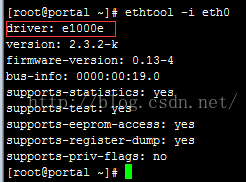 也可以用 lspci -vvv
也可以用 lspci -vvv
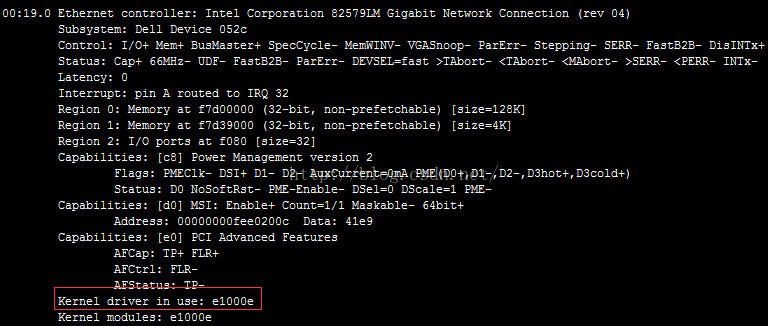 5. 查看网卡型号,也可以看出千兆还是万兆
Linux查看实时带宽流量情况
5. 查看网卡型号,也可以看出千兆还是万兆
Linux查看实时带宽流量情况
-i设定监测的网卡,如:# iftop -i eth1,其中eth1是服务器的公网网卡,(网卡名称可以通过ifconfig查看),结果如下图一、二:


-B 以Byte为单位显示流量(默认是bits),如:# iftop -B -F显示特定网段的进出流量,如# iftop -F 182.92.***.0/24或# iftop -F 182.92.***.0/255.255.255.0 如:iftop -i eth1 -B -F 182.92.***.20
显示182.92.***.20这个IP与服务器的网卡eth1交互的数据量,单位是Byte。
界面说明:
"<="与"=>",表示的是流量的方向
"TX":从网卡发出的流量 "RX":网卡接收流量 "TOTAL":网卡发送接收总流量 "cum":iftop开始运行到当前时间点的总流量 "peak":网卡流量峰值 "rates":分别表示最近2s、10s、40s 的平均流量
可以通过键盘的"q"键退出iftop






















 被折叠的 条评论
为什么被折叠?
被折叠的 条评论
为什么被折叠?








